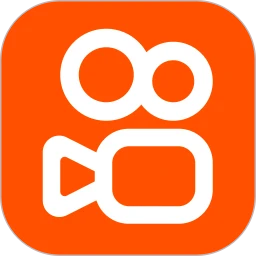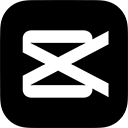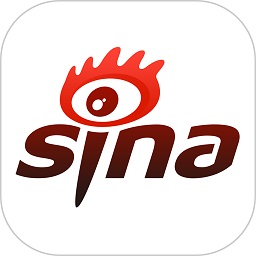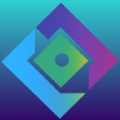-

猫头鹰文件管理器
92.86M辅助工具
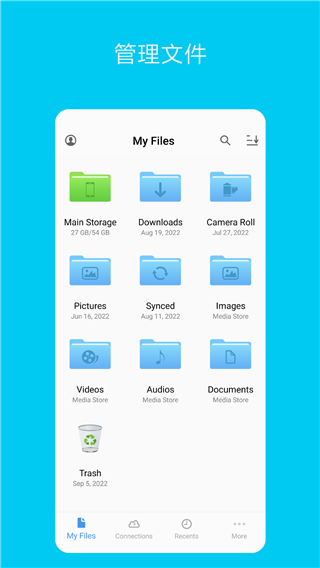
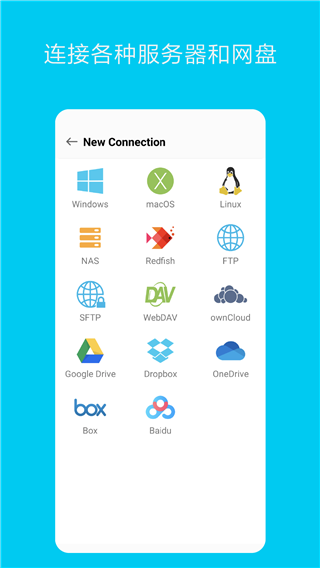
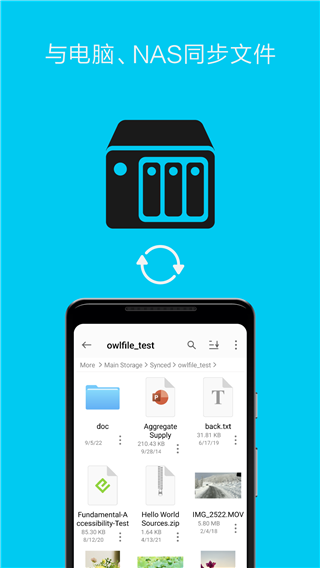
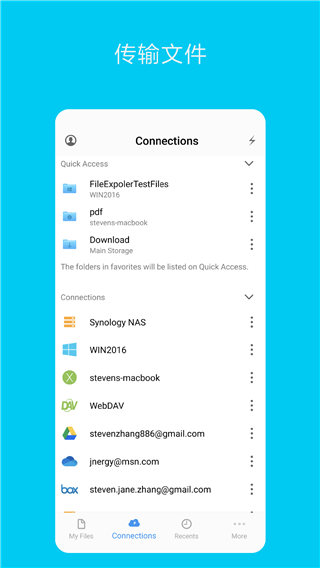
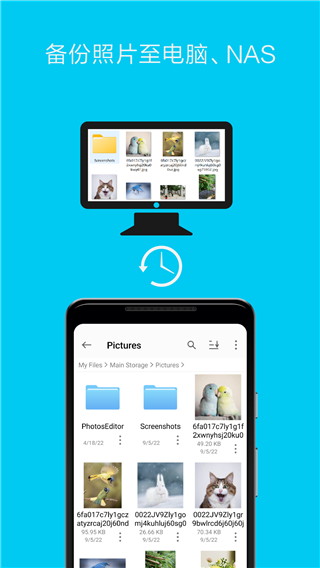
猫头鹰文件APP是一款功能强大的文件管理应用程序,旨在为用户提供高效的文件管理和同步服务。支持目前所有主流平台,用户可以在不同设备间无缝切换,实现文件同步和共享。无论文件文件大小,都能以最快的速度传输。有需要的用户欢迎下载体验。
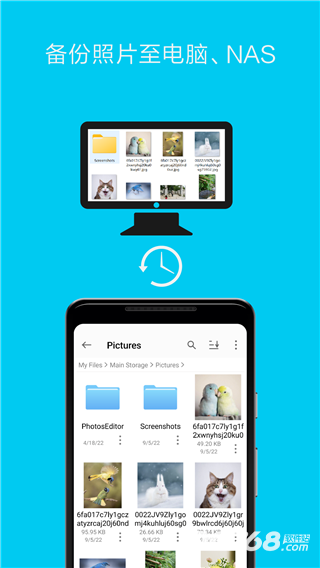
猫头鹰文件管理器怎么显示隐藏文件
1、首先打开软件进入主页,点击右下角的我的
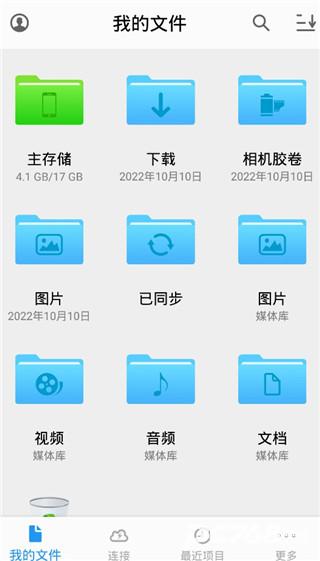
2、点击设置
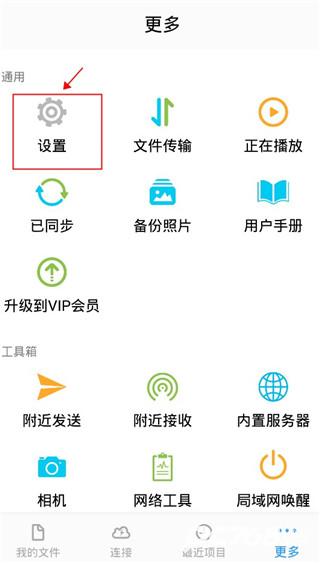
3、然后点击文件管理
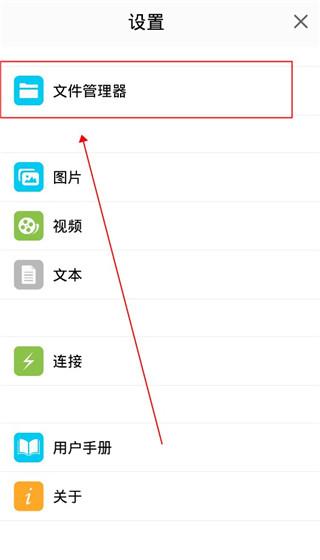
4、然后将显示隐藏文件将其打开
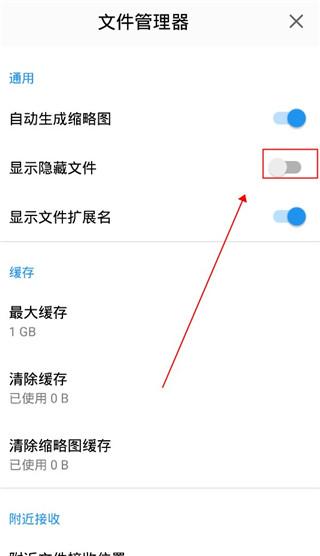
猫头鹰文件管理器使用教程
一、文件管理
1、文件排序
您可以按照名字、日期、大小来排序文件和文件夹。
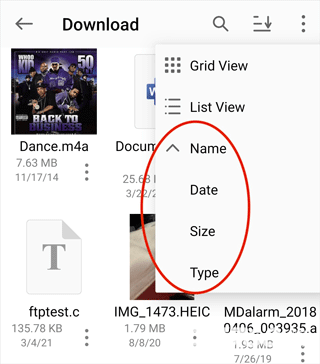
2、视图
支持列表视图和网格视图。
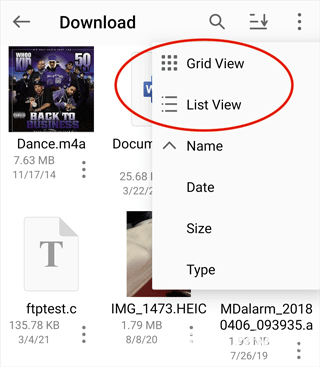
3、重命名文件
打开文件上下文菜单,然后点击“重命名”按钮。
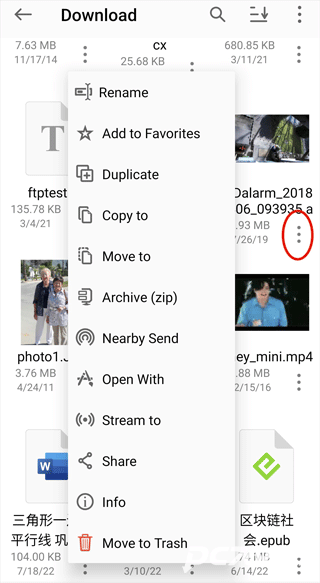
4、拷贝、移动和删除文件
1)进入一个文件夹。
2)在右上角的菜单点击“选择”按钮。
3)选择您要操作的文件。
4)点击上面工具栏上的拷贝、移动或删除按钮。
二、文件传输
1、照片传输
在安卓和电脑、NAS或网盘之间传输照片。
1)在“我的文件”标签页中进入相机胶卷(Camera Roll)。
2)在右上角菜单中点击“选择”按钮。
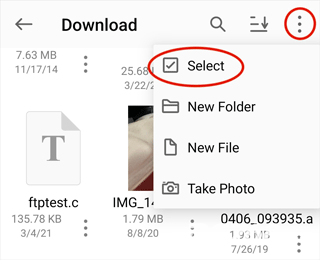
3)选择您要拷贝的照片。
4)点击工具栏上的“拷贝”按钮。
5)选择目标文件夹。
6)点击保存按钮。

2、文件传输
1)进入相应的文件夹。
2)在右上角菜单中点击“选择”按钮。
3)选择您要拷贝的文件。
4)点击工具栏上的“拷贝”按钮。
5)选择目标文件夹。
6)点击保存按钮。
如何进行文件同步
一、新建同步实例
猫头鹰文件可以在安卓和电脑、NAS和网盘之间同步文件。
1、在“更多”标签页中打开“已同步”。
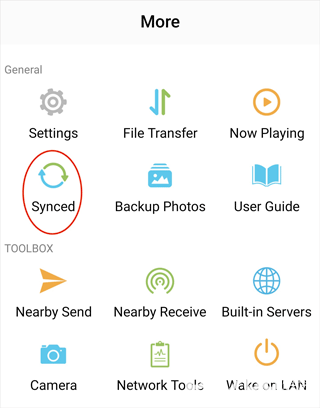
2、在上下文菜单中点击“新建同步实例”。
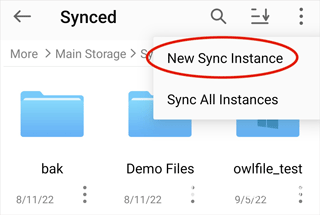
3、选择一个远程文件夹。
4、在同步设置中您可以选择三种不同的同步方向。
从远程到本地:在远程文件夹中的文件会被同步到本地,但是在本地的文件不会被同步到远程
从本地到远程:本地文件夹中的文件会被同步到远程,但是远程的文件不会被同步到本地文件夹中。
双向同步:保持远程和本地的文件完全一致。
5、自动同步:如果您打开这个选项,app会启动的时候自动执行同步实例。
6、点击“开始同步”按钮来开始同步文件。
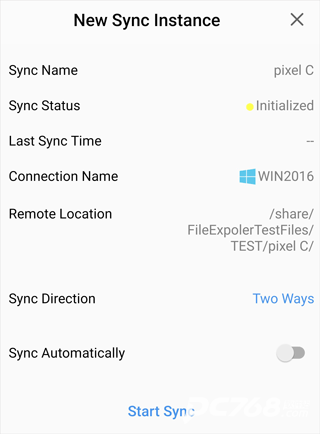
二、运行同步实例
1、在“更多”标签页中打开“已同步”。
2、在一个同步实例的菜单中点击“开始同步”按钮。
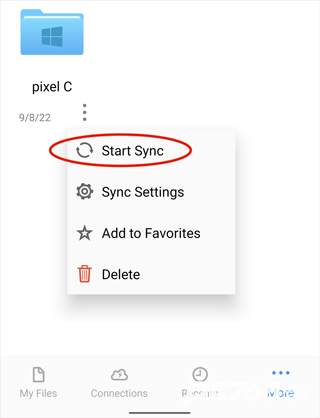
三、删除同步实例
在一个同步实例的菜单中并点击“删除”按钮,同步实例会被删除,本地文件会被放入回收站中。 远程文件夹中的文件会保持原样,不会有影响。
更新日志
v13.1版本
* 增强文件同步功能。
* 支持cutout显示屏。
* 修复附近文件传输中的一些问题。
* 修复bug和提高App稳定性。
v13.0版本
* 重构文件同步功能。
* 优化文件单向同步功能。
* 在文件同步实例中指定本地源文件夹。
* 长按屏幕开始倍速播放视频。
* 支持ass外挂字幕。
* 支持音乐倍速播放。
* 定时关闭音乐播放器。
* 修复bug和提高app稳定性。
类型:辅助工具
版本:v13.1
更新:2024-07-04 17:43
大小:92.86M
语言:简体中文
开发商:上海欧丸信息科技有限公司
包名:com.skyjos.apps.fileexplorerfree
MD5:003cd6779ac5020f9227e8ee545f193c
软件权限: 查看权限
隐私政策:查看隐私说明
备案号:沪ICP备17046437号-2A
-

沙发管家手机版
10.61M2024-07-07 18:00:39
下载 -

游咔app
30.37M2024-07-07 18:00:14
下载 -
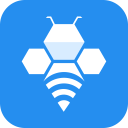
轻蜂加速器永久免费版
15.57M2024-07-07 17:13:21
下载 -

国际版米游社hoyolab
82.75M2024-07-07 17:13:00
下载 -

米游社app官方
78.28M2024-07-07 17:12:54
下载 -
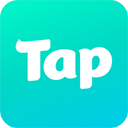
taptap官方版
27.49M2024-07-07 17:10:16
下载 -

TapTap官方
27.49M2024-07-07 17:10:10
下载 -
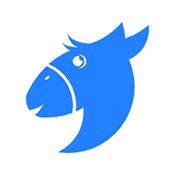
二驴下载
22.93M2024-07-07 17:05:59
下载 -

天工
66.88M2024-07-07 16:00:02
下载 -

影优尽优
164.88M2024-07-07 14:04:18
下载 -

闪玩官方版
44.99M2024-07-07 14:00:28
下载 -

DD373游戏交易
49.46M2024-07-07 13:05:39
下载 -

psp模拟器
19.77M2024-07-07 12:04:57
下载 -

Task语音助手
31.78M2024-07-07 11:08:40
下载 -

谷歌翻译官方正版
43.43M2024-07-07 10:24:05
下载 -

870游戏盒最新版
82.18M2024-07-07 10:10:52
下载 -

药通网天天行情手机版
10.24M2024-07-07 10:05:43
下载 -
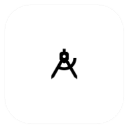
LT画质助手官方正版
9.63M2024-07-07 10:01:54
下载 -

gamestoday官网最新版
2.90M2024-07-07 09:31:36
下载 -

咪咕快游官方正版
111.14M2024-07-07 09:02:34
下载 -

Nintendo Switch Online最新版
39.76M2024-07-07 08:46:09
下载 -

Nintendo Switch Online
39.76M2024-07-07 08:46:01
下载 -

百度网盘青春版
111.23M2024-07-07 08:45:29
下载 -

GO谷歌安装器华为专版
11.21M2024-07-07 08:44:34
下载 -

盼之代售
58.42M2024-07-06 16:06:39
下载